iPhoneのアップデートがうまくいかないとき、どうすればいいか迷ってしまいますよね。この記事では、「iPhone アップデートできない」問題の原因と解決方法について詳しく解説します。
さらに、「アップデートの所要時間」や「最新のアップデート情報」、「エラーが発生した場合の対処法」、「パソコンを使ったアップデート方法」についても取り上げます。
最後に、「アップデートが終わらない場合の対処法」や「正しいアップデートのやり方」、「パスコードの問題」についても詳しく説明しますので、ぜひ参考にしてください。
- iPhoneのアップデートができない原因とその対処方法
- アップデートにかかる時間と遅くなる原因、対処法
- 最新のiOSアップデートの特徴と注意点
- エラー時の具体的な対処法とパソコンを使ったアップデート方法
- アップデートが終わらない場合の解決策やパスコード問題の対応方法
- アップデートの重要性とトラブルを避けるための事前準備
iPhoneのアップデートができない原因とその解決方法
iPhoneのアップデートができない原因はさまざまです。
しかし、一般的な原因とその解決方法を知っていれば、スムーズにアップデートを進めることができます。
以下に、よくある原因とその解決策を詳しく説明します。
アップデートできない一般的な原因
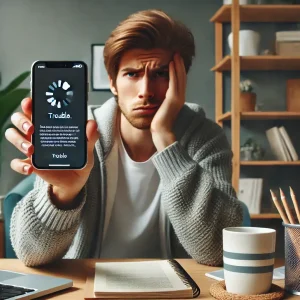 まず、最も一般的な原因としてストレージの不足が挙げられます。
まず、最も一般的な原因としてストレージの不足が挙げられます。
アップデートには十分な空き容量が必要です。
また、Wi-Fi接続の不具合も原因となります。
安定したインターネット接続がない場合、ダウンロードが途中で中断されることがあります。
さらに、iOSのバージョンが古いと、新しいアップデートが適用できないこともあります。
この場合、まずはデバイスのソフトウェアを最新の状態に保つことが必要です。
解決方法のステップバイステップガイド
アップデートできない問題を解決するためのステップバイステップガイドを以下に示します。
- ストレージの空き容量を確認し、不要なアプリやデータを削除します。
- Wi-Fi接続が安定していることを確認し、必要に応じてルーターの再起動を行います。
- iPhoneの設定から「一般」→「ソフトウェア・アップデート」を選択し、利用可能なアップデートがあるか確認します。
- アップデートが表示されたら、ダウンロードとインストールを選択します。
これらのステップを順に実行することで、iPhoneのアップデートがうまくいかない問題を解決できます。
iPhoneアップデートの所要時間について
iPhoneのアップデートには時間がかかることがありますが、どのくらいの時間が必要か知っておくと安心です。
また、アップデートが遅くなる原因とその対処法についても理解しておくことが重要です。
以下では、iPhoneのアップデートにかかる平均的な時間や遅くなる原因について詳しく説明します。
アップデートにかかる平均時間
iPhoneのアップデートにかかる時間は、アップデートの内容やデバイスの状態によって異なります。
一般的には、30分から1時間程度かかることが多いです。
ただし、大規模なアップデートや新しいOSのリリース時には、2時間以上かかることもあります。
また、デバイスの空き容量やWi-Fiの速度なども影響します。
アップデートが遅くなる原因とその対処法
アップデートが遅くなる原因にはいくつかの要因があります。
まず、ネットワークの問題が挙げられます。
インターネット接続が不安定だと、ダウンロードに時間がかかることがあります。
この場合、安定したWi-Fiネットワークを利用することが重要です。
また、サーバーの混雑も原因となります。
特に新しいOSのリリース直後は、多くのユーザーが一斉にアップデートを試みるため、Appleのサーバーが混雑することがあります。
このような場合は、少し時間を置いてから再試行することをお勧めします。
さらに、デバイスの状態も影響します。
例えば、ストレージがほぼ満杯の状態だと、アップデートが遅くなることがあります。
この場合、不要なアプリやデータを削除してから再度アップデートを試みるとよいでしょう。
最新のiPhoneアップデート情報
iPhoneの最新アップデートには、多くの新機能や改善点が含まれています。
ここでは、最新バージョンの特徴と変更点について詳しく説明します。
また、アップデートする際の注意点についても解説しますので、安心してアップデートを進めるための参考にしてください。
最新バージョンの特徴と変更点
最新のiOSバージョンでは、多くの新機能が追加されています。
例えば、改良された通知システムや、新しいウィジェット機能が特徴的です。
また、セキュリティの強化も重要な変更点の一つです。
さらに、バッテリー管理の改善や、新しいプライバシー設定も含まれています。
これにより、ユーザーの個人情報がより安全に保護されるようになりました。
アップデートする際の注意点
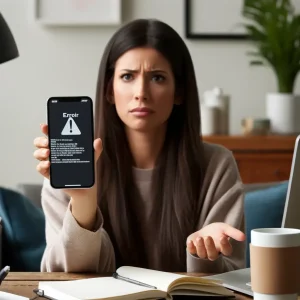 最新のiOSにアップデートする際には、いくつかの注意点があります。
最新のiOSにアップデートする際には、いくつかの注意点があります。
まず、デバイスのバックアップを必ず行ってください。
万が一のトラブルに備えるため、iCloudやパソコンにデータをバックアップしておくことが重要です。
また、十分なバッテリー残量があるか確認してください。
アップデート中にバッテリーが切れると、デバイスが正常に動作しなくなる可能性があります。
できれば、充電器に接続した状態でアップデートを行うと安心です。
さらに、Wi-Fi接続も確認してください。
安定したインターネット接続が必要ですので、可能な限り高速で安定したWi-Fiネットワークを利用するようにしましょう。
iPhoneアップデート時に発生するエラーとその対処法
iPhoneのアップデート中にエラーが発生することがあります。
これらのエラーの意味と対処法を知っておくことで、迅速に問題を解決することができます。
以下では、一般的なエラーメッセージとその意味、そして具体的な対処法について詳しく説明します。
一般的なエラーメッセージとその意味
アップデート中に表示されるエラーメッセージはさまざまです。
たとえば、「アップデートを確認できません」というメッセージは、インターネット接続の問題を示しています。
また、「インストールに失敗しました」というメッセージは、ストレージの不足やソフトウェアの不具合を示すことが多いです。
さらに、「エラーコード 4013」や「エラーコード 9」などの具体的なエラーコードも表示されることがあります。
これらのエラーコードは、ハードウェアやソフトウェアの深刻な問題を示すことが多いため、注意が必要です。
エラーが発生した場合の具体的な対処法
エラーメッセージが表示された場合の対処法を以下に示します。
- インターネット接続を確認し、Wi-Fiが正常に機能しているかチェックします。
- デバイスのストレージの空き容量を確認し、不足している場合は不要なデータを削除します。
- デバイスを再起動し、再度アップデートを試みます。
- アップデートが途中で止まった場合、iTunesまたはFinderを使用してアップデートを行います。
これらの対処法を試しても問題が解決しない場合は、Appleサポートに問い合わせることをお勧めします。
深刻なエラーの場合は、専門的なサポートが必要になることがあります。
パソコンを使ったiPhoneのアップデート方法
iPhoneのアップデートには、パソコンを使う方法もあります。
特に、Wi-Fi接続が不安定な場合やエラーが発生する場合に有効です。
以下では、iTunesとFinderを使ったアップデートの手順について詳しく説明します。
iTunesを使ったアップデートの手順
まず、Windows PCやmacOS Mojave以前のMacをお使いの場合は、iTunesを使ってiPhoneをアップデートすることができます。
以下の手順に従ってください。
- 最新バージョンのiTunesをインストールします。
- iPhoneをパソコンに接続し、iTunesを開きます。
- iTunesのウィンドウ左上に表示されるデバイスアイコンをクリックします。
- 「概要」タブを選択し、「アップデートを確認」ボタンをクリックします。
- 利用可能なアップデートが表示されたら、「ダウンロードとインストール」を選択します。
- 画面の指示に従ってアップデートを完了します。
これにより、パソコンを使って安全かつ確実にiPhoneをアップデートすることができます。
Finderを使ったアップデートの手順(macOS Catalina以降)
macOS Catalina以降のMacでは、iTunesがFinderに統合されました。
以下の手順でFinderを使ってiPhoneをアップデートすることができます。
- iPhoneをMacに接続し、Finderを開きます。
- サイドバーに表示されるiPhoneをクリックします。
- 「一般」タブを選択し、「アップデートを確認」ボタンをクリックします。
- 利用可能なアップデートが表示されたら、「ダウンロードとインストール」を選択します。
- 画面の指示に従ってアップデートを完了します。
これにより、macOS Catalina以降のMacでも簡単にiPhoneをアップデートすることができます。
パソコンを使った方法は、特にネットワークの問題やストレージの不足が原因でアップデートができない場合に効果的です。
iPhoneのアップデートが終わらない場合の対処法
iPhoneのアップデートが進まない、または終わらない場合には、いくつかの原因が考えられます。
このような問題が発生した場合の対処法を知っておくことで、迅速に解決することができます。
以下では、一般的な原因と具体的な解決策について詳しく説明します。
アップデートが進まない場合の一般的な原因
 アップデートが進まない原因として、インターネット接続の問題が考えられます。
アップデートが進まない原因として、インターネット接続の問題が考えられます。
安定したWi-Fi接続がない場合、ダウンロードが途中で止まってしまうことがあります。
また、ストレージの不足も原因の一つです。
アップデートには十分な空き容量が必要ですので、空き容量が不足している場合は、不要なデータやアプリを削除する必要があります。
さらに、ソフトウェアの不具合やシステムのエラーも原因となることがあります。
この場合は、再起動やリセットが必要になることがあります。
アップデートが止まってしまったときの具体的な解決策
アップデートが止まってしまった場合の対処法を以下に示します。
- インターネット接続を確認し、安定したWi-Fiに接続します。
- デバイスの再起動を試みます。電源をオフにして再度オンにすることで、多くの場合問題が解決します。
- ストレージの空き容量を確認し、不足している場合は不要なデータやアプリを削除します。
- パソコンを使ってアップデートを試みることも有効です。iTunesやFinderを使ってアップデートを行うと、ネットワークの問題やストレージの問題が解決しやすくなります。
これらの方法を試しても解決しない場合は、Appleサポートに問い合わせることをお勧めします。
専門的なサポートが必要になることもありますので、適切な対応を受けることが重要です。
iPhoneの正しいアップデート方法
iPhoneのアップデートは、デバイスのパフォーマンスやセキュリティを向上させるために重要です。
正しい方法でアップデートを行うことで、トラブルを避け、スムーズに進めることができます。
以下では、アップデート前に確認すべきことやWi-Fiと充電の重要性について詳しく説明します。
アップデート前に確認すべきこと
iPhoneをアップデートする前に、まず以下の点を確認しましょう。
最初にデバイスのバックアップを取ることが重要です。
iCloudやパソコンにデータをバックアップしておくことで、万が一のトラブル時にデータを保護できます。
次に、ストレージの空き容量を確認します。
アップデートには十分な空き容量が必要ですので、不要なデータやアプリを削除して、スペースを確保しましょう。
さらに、ソフトウェアの互換性もチェックしておくことが重要です。
最新のiOSが対応しているデバイスかどうかを確認し、問題がないか確認します。
Wi-Fiと充電の重要性
iPhoneのアップデートを行う際には、Wi-Fi接続が不可欠です。
安定したインターネット接続がないと、アップデートのダウンロードが中断される可能性があります。
できるだけ高速で安定したWi-Fiネットワークを利用することが推奨されます。
また、十分なバッテリー残量も必要です。
アップデート中にバッテリーが切れると、デバイスが正常に動作しなくなる可能性があります。
アップデートを開始する前に、充電器に接続し、バッテリーが50%以上あることを確認してください。
これらの点に注意してアップデートを行うことで、スムーズに最新のiOSをインストールできます。
アップデートが完了したら、新しい機能や改善点を最大限に活用しましょう。
iPhoneがアップデートしない場合の対処法
iPhoneがアップデートしない場合、さまざまな原因が考えられます。
原因を特定し、適切な対処法を実行することで問題を解決できます。
以下では、一般的な原因とその解決策、そして強制的にアップデートを試みる方法について詳しく説明します。
一般的な原因とその解決策
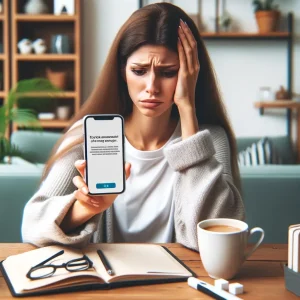 まず、インターネット接続の問題がアップデートできない原因としてよく挙げられます。
まず、インターネット接続の問題がアップデートできない原因としてよく挙げられます。
安定したWi-Fi接続がないと、アップデートのダウンロードが中断されることがあります。
この場合、Wi-Fiネットワークを確認し、必要に応じてルーターを再起動するか、別のネットワークに接続します。
次に、ストレージの不足も原因となります。
アップデートには十分な空き容量が必要ですので、不要なデータやアプリを削除して空き容量を確保しましょう。
さらに、ソフトウェアの不具合やシステムエラーも考えられます。
この場合は、デバイスを再起動するか、リセットを試みるとよいでしょう。
強制的にアップデートを試みる方法
上記の対処法を試してもアップデートができない場合は、強制的にアップデートを試みることも検討します。
以下の方法で、強制的にアップデートを行う手順を示します。
- パソコンを使ってアップデートを行う:iTunesやFinderを使用して、パソコン経由でアップデートを試みます。
- DFUモードを使用する:DFUモードに入り、iPhoneを復元して最新のiOSをインストールします。
これらの方法を試すことで、通常のアップデートがうまくいかない場合でも、デバイスを最新の状態に保つことができます。
それでも問題が解決しない場合は、Appleサポートに問い合わせて専門的なサポートを受けることをお勧めします。
iPhoneアップデート時のパスコード問題の解決法
iPhoneをアップデートする際、パスコードの入力を求められることがあります。
これはセキュリティを確保するための重要なステップです。
しかし、パスコードを忘れてしまった場合など、問題が発生することもあります。
以下では、パスコードの入力を求められる場合の対処法と、パスコードがわからない場合の対応方法について詳しく説明します。
パスコードの入力を求められる場合の対処法
アップデート中にパスコードの入力を求められた場合は、正しいパスコードを入力することが必要です。
パスコードを忘れてしまった場合でも、以下の方法で対処できます。
- パスコードのヒントを確認します。設定アプリの「Face IDとパスコード」または「Touch IDとパスコード」からヒントを表示できます。
- 他のデバイスで確認します。iCloudにサインインしている他のデバイスからパスコードをリセットすることができます。
- 最終手段として、リカバリーモードを使用することもできます。iPhoneをリカバリーモードにしてからiTunesやFinderを使ってデバイスを復元し、新しいパスコードを設定します。
パスコードがわからない場合の対応方法
パスコードが完全にわからなくなってしまった場合は、以下の方法で対応します。
- リカバリーモードを使用してiPhoneを復元します。この方法では、デバイスのデータが消去されますが、新しいパスコードを設定することができます。
- DFUモードを使用することもできます。DFUモードにすることで、デバイスのファームウェアを完全に消去し、新しいiOSをインストールします。
- 最終手段として、Appleサポートに問い合わせることも検討してください。専門的なサポートを受けることで、デバイスをリセットし、新しいパスコードを設定する手助けをしてもらえます。
これらの対処法を試すことで、パスコード問題を解決し、iPhoneのアップデートを完了させることができます。
iPhoneアップデートのまとめ
iPhoneのアップデートは、デバイスのパフォーマンス向上やセキュリティ強化に不可欠です。
この記事では、アップデートができない場合の対処法や、アップデートの所要時間、最新のアップデート情報、エラー時の対応方法、パソコンを使ったアップデート方法などについて詳しく説明しました。
ここでは、アップデートの重要性とメリット、そしてトラブルを避けるための事前準備についてまとめます。
アップデートの重要性とメリット
iPhoneのアップデートには多くのメリットがあります。
まず、セキュリティの強化が挙げられます。
最新のiOSバージョンでは、新たに発見されたセキュリティ脅威に対する対策が施されています。
これにより、デバイスがハッキングやウイルス感染から保護されます。
また、新機能の追加も重要なポイントです。
最新のiOSには、新しい機能や改善点が含まれており、ユーザー体験が向上します。
例えば、改良されたユーザーインターフェースや新しいアプリ機能などが含まれます。
さらに、パフォーマンスの向上も見逃せません。
アップデートにより、デバイスの動作がスムーズになり、アプリの起動や操作がより快適になります。
トラブルを避けるための事前準備
アップデートを行う際には、いくつかの事前準備が重要です。
まず、デバイスのバックアップを必ず行ってください。
iCloudやパソコンにデータをバックアップしておくことで、万が一のトラブル時にデータを保護できます。
次に、ストレージの空き容量を確認します。
アップデートには十分な空き容量が必要ですので、不要なデータやアプリを削除してスペースを確保しましょう。
また、Wi-Fi接続の確認も重要です。
安定したインターネット接続がないと、アップデートのダウンロードが中断される可能性があります。
できるだけ高速で安定したWi-Fiネットワークを利用することが推奨されます。
最後に、十分なバッテリー残量を確認してください。
アップデート中にバッテリーが切れると、デバイスが正常に動作しなくなる可能性があります。
充電器に接続した状態でアップデートを行うと安心です。
これらのポイントを押さえておくことで、スムーズにiPhoneを最新の状態にアップデートできます。
アップデートが完了したら、新しい機能や改善点を最大限に活用しましょう。
- iPhoneのアップデートができない原因とその対処方法
- アップデートにかかる時間と遅くなる原因、対処法
- 最新のiOSアップデートの特徴と注意点
- エラー時の具体的な対処法とパソコンを使ったアップデート方法
- アップデートが終わらない場合の解決策やパスコード問題の対応方法
- アップデートの重要性とトラブルを避けるための事前準備

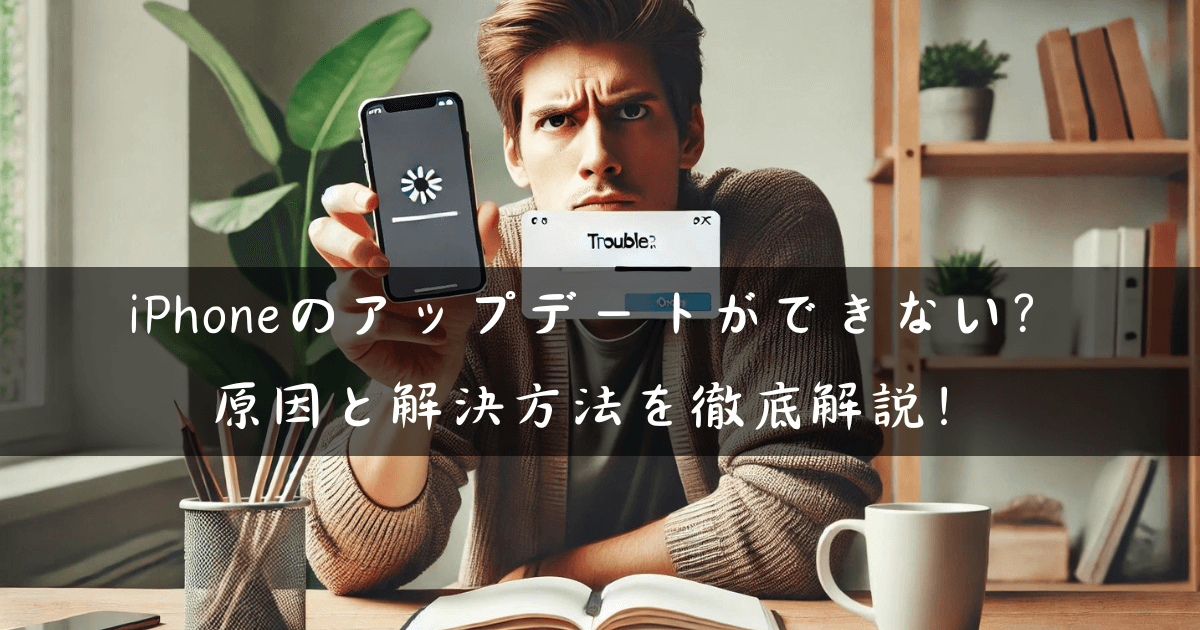


コメント